Objectif
L'endurance des disques SSD APIC (Application Policy Infrastructure Controller) s'épuise au cours d'une utilisation intensive pour un type spécifique de disques SSD. Cela entraîne des écritures SSD lentes et le SSD peut devenir en lecture seule. Lorsque le disque SSD est dégradé, il peut provoquer des pics d'UC dans les services APIC.
Avis sur le champ : FN - 64329 recommande que tous les disques SSD APIC portant l'ID de produit APIC-SD120G0KS2-EV et/ou APIC-SD120GBKS4-EV soient remplacés, quel que soit le pourcentage d'utilisation, par un nouveau disque SSD d'entreprise - référence UCS-SD200G12S3-EP.
Ce document décrit la procédure d'identification de l'ID de produit SSD APIC et de remplacement du SSD sur les APIC affectés par la notification de champ .
Il complétera les documents de remplacement de SSD répertoriés ci-dessous
SSD Cisco APIC de remplacement, versions 3.x et antérieures
SSD Cisco APIC version de remplacement 4.x et ultérieure
Symptômes courants
Dans les versions de l'ACI à partir de la version 2.3, une erreur est également générée dans l'APIC pour vous informer lorsque vous approchez d'un problème d'endurance SSD.
F2730 : fltEqptStorageWearout-Avertissement
F2731 : fltEqptStorageWearout-Major
F2732 : fltEqptStorageWearout-Critical
Exemple :
Erreur F2730 : "L'unité de stockage /dev/sdb sur le noeud x monté sur /dev/sdb a une durée de vie de x % restant [Cette erreur fournira le numéro de série du disque SSD ]".
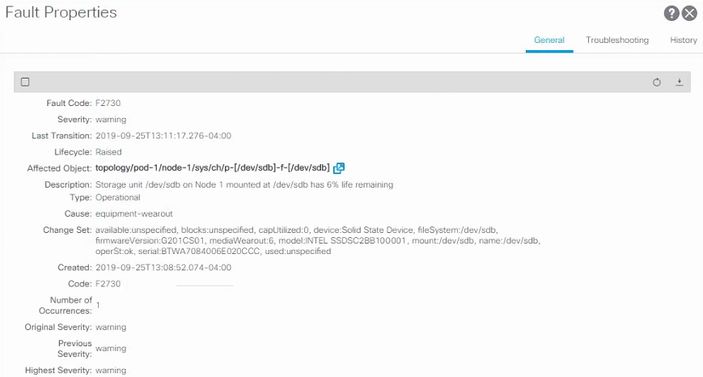 Erreur F2730
Erreur F2730
Ce problème d'endurance SSD spécifique existe dans deux types de SSD qui ont l'ID de produit APIC-SD120G0KS2-EV et/ou APIC-SD120GBKS4-EV.
Cisco recommande de remplacer ces disques SSD, quel que soit le pourcentage utilisé, par un nouveau disque SSD de niveau entreprise.
Vos disques SSD APIC sont-ils affectés ? Comment vérifier ?
Pour savoir si l'ID de produit SSD APIC est affecté par la notification de champ, obtenez le numéro de série SSD à partir de l'interface utilisateur graphique CIMC.
Pour CIMC 3.0(3) ou version ultérieure
Connectez-vous à la GUI de Cisco IMC.
a- Étendez le menu CIMC avec le bouton de navigation (coin supérieur gauche), Stockage, Contrôleur RAID modulaire SAS 12G Cisco
b - Cliquez sur Infos sur le lecteur physique
c - Sur le côté gauche, Disques physiques, sélectionnez PD-1 (il doit s'agir du SSD)
d - Général, le type de support doit être SSD
e - Demande de données, numéro de série du lecteur et copie du numéro de série
f - Collez le numéro de série du SSD dans le site Web suivant et vérifiez si le numéro de série du SSD correspond à l'ID de produit concerné
g- Vous pouvez également vérifier le "Pourcentage de vie restante" de l'écran ci-dessous pour afficher l'utilisation.
https://cway.cisco.com/sncheck/
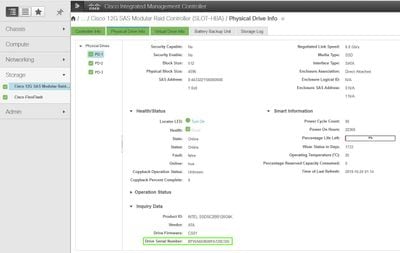 Cisco IMC 3.0(4d)
Cisco IMC 3.0(4d)
OU
Pour la version CIMC antérieure à 3.0(3)
Connectez-vous à la GUI de Cisco IMC.
a- Sélectionnez Stockage, Cisco UCSC RAID SAS 200xx
b - Cliquez sur Infos sur le lecteur physique
c - Sélectionnez le disque SSD dans la liste Physical Drives (Lecteurs physiques)
d - Demande de données, numéro de série du lecteur et copie du numéro de série
e - Collez le numéro de série du SSD dans le site Web suivant et vérifiez si le numéro de série du SSD correspond à l'ID du produit concerné
https://cway.cisco.com/sncheck/
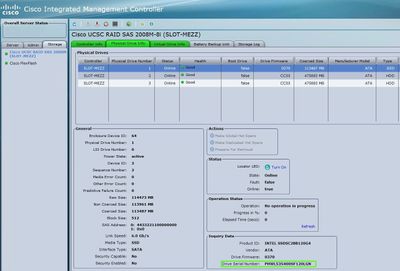 Cisco IMC 2.0(9c)
Cisco IMC 2.0(9c)
2 - Si le numéro de série du SSD APIC correspond à l'ID de produit concerné APIC-SD120G0KS2-EV et/ou APIC-SD120GBKS4-EV, créez un dossier TAC avec le numéro de série du SSD APIC et CDETS CSCvc84794
Liste de contrôle avant le remplacement du SSD
1. Si votre version de Cisco IMC est antérieure à la version 2.0(9c), vous devez mettre à niveau le logiciel Cisco IMC avant de remplacer le disque SSD. Reportez-vous aux notes de version Cisco IMC de la version Cisco IMC cible pour déterminer le chemin de mise à niveau recommandé de votre version actuelle vers la version cible. Chaque version de l'ACI comporte une version recommandée de Cisco IMC dans les notes de version de l'ACI. Suivez les instructions de la version actuelle du Guide de l'utilisateur de l'utilitaire de mise à niveau de l'hôte Cisco (HUU) sur ce lien pour effectuer la mise à niveau.
2. Dans le BIOS Cisco IMC, vérifiez que l'état du module de plateforme sécurisée (TPM) est défini sur « Activé ». À l'aide de la console KVM pour accéder aux paramètres du BIOS, vous pouvez afficher et configurer l'état du module de plateforme sécurisée sous Advanced > Trusted Computing > TPM State.
 BIOS APIC via Cisco IMC KVM
BIOS APIC via Cisco IMC KVM
Remarque : L'APIC ne démarre pas si l'état du module de plateforme sécurisée est « Désactivé ».
3. Procurez-vous une image .iso ACI APIC sur le site de téléchargement de logiciels Cisco.
4. Cette procédure ne doit être effectuée que lorsqu'il y a au moins un APIC avec un SSD sain dans la grappe, qui est entièrement adapté. Si tous les contrôleurs APIC du cluster ont des disques SSD défaillants, ouvrez un dossier auprès du Centre d'assistance technique Cisco (TAC). L'instantané ci-dessous provient d'un cluster dans lequel tous les APIC sont en parfait état.
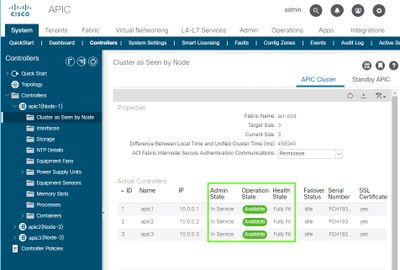 Interface graphique utilisateur APIC 4.1(2g)
Interface graphique utilisateur APIC 4.1(2g)
5. Après le remplacement du SSD du module APIC, le module APIC devra être configuré à nouveau et les informations suivantes seront nécessaires [Ces informations seront utilisées dans l'« Étape 4-d de la procédure de remplacement du SSD »] :
- Nom du fabric
- Nombre de contrôleurs
- ID contrôleur
- Pool d'adresses IP pour les adresses de point d'extrémité du tunnel (TEP)
- Pool d'adresses IP pour adresse de multidiffusion de domaine de pont (GIPO)
- Vitesse/mode duplex de l’interface de gestion
- ID de VLAN pour le réseau d'infrastructure
- Adresses IPv4/IPv6 pour la gestion hors bande
- Adresses IPv4/IPv6 de la passerelle par défaut
- Contrôle de mot de passe fort
Utilisez la note technique du jour : Comment trouver les valeurs de configuration utilisées lors de la configuration d’APIC1 ?
Procédure de remplacement SSD
Étape 1
À partir d'un autre APIC du cluster, mettez hors service l'APIC dont le SSD doit être remplacé.
a - Dans la barre de menus, sélectionnez Système > Contrôleurs.
b - Dans le volet de navigation, développez Contrôleurs > apic_controller_name > Cluster as Seen by Node. Pour le nom du contrôleur APIC, spécifiez un contrôleur APIC qui n'est pas mis hors service.
c - Dans le volet de travail, vérifiez que l'état de santé dans le tableau récapitulatif des contrôleurs actifs indique que le cluster est en parfait état avant de continuer.
d - Dans le même volet de travail, sélectionnez le contrôleur à mettre hors service et cliquez sur Actions > Désactiver.
e - Cliquez sur Oui. Le contrôleur mis hors service affiche Non enregistré dans la colonne État opérationnel. Le contrôleur est alors mis hors service et n'est plus visible dans le volet de travail.
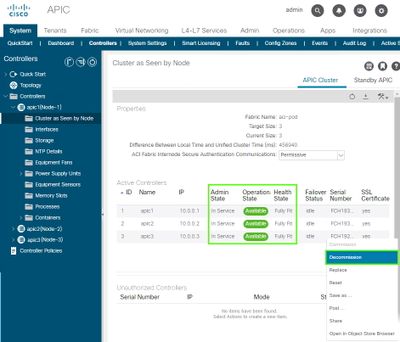 Interface graphique utilisateur APIC 4.1(2g)
Interface graphique utilisateur APIC 4.1(2g)
Étape 2
Supprimez physiquement l'ancien SSD, le cas échéant, et ajoutez le nouveau SSD.
Étape 3
Dans Cisco IMC, créez un volume RAID à l'aide du disque SSD nouvellement installé.
Pour CIMC version 3.0(3) ou ultérieure
a - Connectez-vous à Cisco IMC.
b - Étendez le menu CIMC avec le bouton de navigation (coin supérieur gauche), Stockage, Contrôleur RAID modulaire SAS 12G Cisco
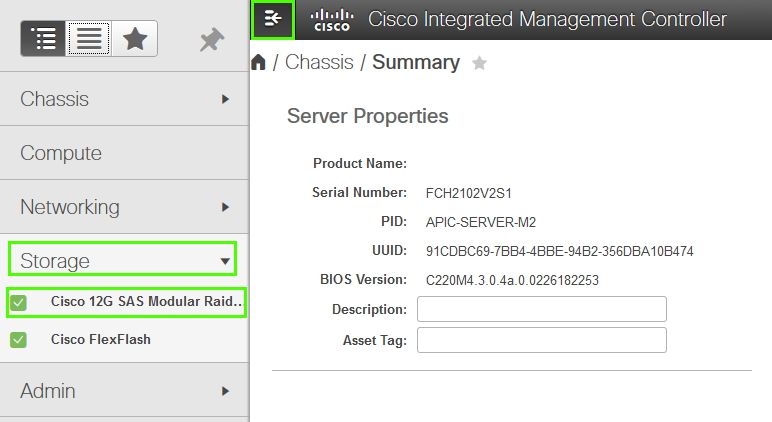 Cisco IMC 3.0(4d)
Cisco IMC 3.0(4d)
c - Cliquez sur 'Clear Foreign Config' et sélectionnez ok (si vous pouvez le sélectionner)
d - Cliquez sur Create Virtual Drive from Unused Physical Drives
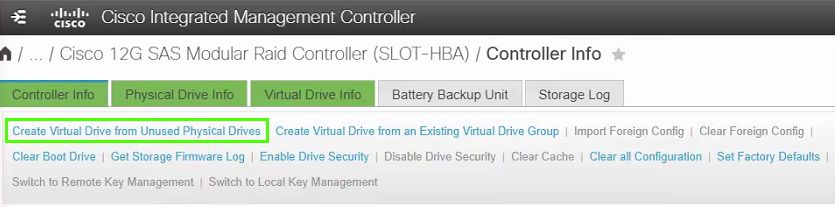 Cisco IMC 3.0(4d)
Cisco IMC 3.0(4d)
e - RAID Level, sélectionnez 0 dans la liste déroulante
f - Créez des groupes de lecteurs, sélectionnez le lecteur physique et déplacez-le vers les groupes de lecteurs
g - Propriétés du lecteur virtuel, sélectionnez Créer un lecteur virtuel
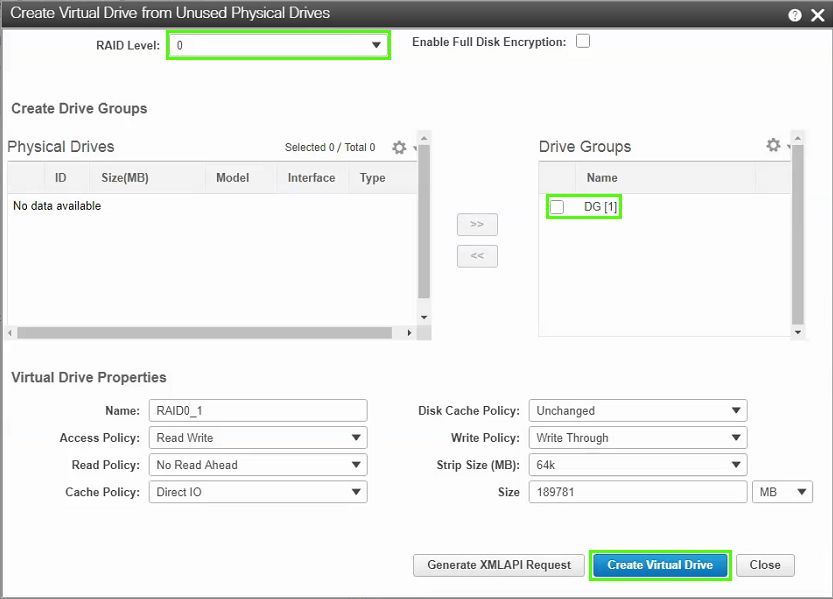 Cisco CIMC 3.0(4d)
Cisco CIMC 3.0(4d)
h - Toujours dans le stockage, contrôleur RAID modulaire SAS 12G Cisco, sélectionnez Virtual Drive info
i - Identifiez le disque virtuel avec le niveau RAID 0, sélectionnez-le, puis cliquez sur Initialize suivi de Fast Initialize dans la liste déroulante et sélectionnez Initialize VD
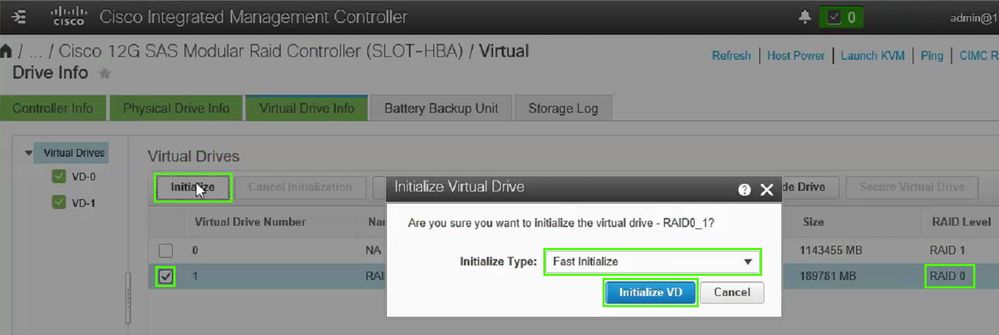 Cisco CIMC 3.0(4d)
Cisco CIMC 3.0(4d)
Pour la version CIMC antérieure à 3.0(3)
a - Connectez-vous à Cisco IMC.
b - Choisissez Storage > Physical Drive. Sélectionnez le nouveau lecteur physique ajouté.
c - Choisissez Storage > Controller Drive Info, puis cliquez sur Clear Foreign Config (si vous pouvez le sélectionner).
d - Cliquez sur OK.
e - Choisissez Storage Controller Drive Info, puis cliquez sur Create Virtual Drive from Unused Physical Drives.
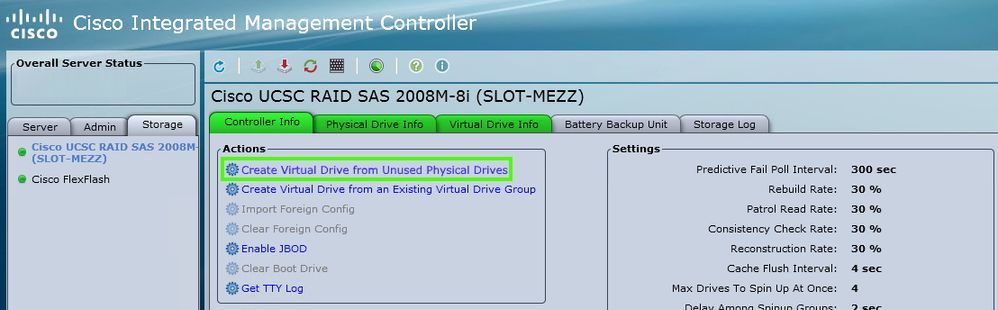 Cisco IMC 2.0(9c)
Cisco IMC 2.0(9c)
f - Sélectionnez 0 dans la liste déroulante Niveau RAID.
g - Cliquez sur Créer un lecteur virtuel.
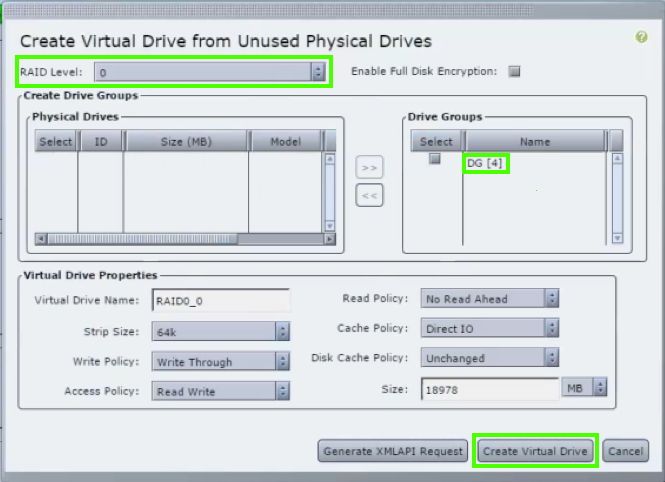 Cisco IMC 2.0(9c)
Cisco IMC 2.0(9c)
h - Sélectionnez le lecteur virtuel nouvellement créé et cliquez sur Initialize (Initialiser).
i - Sélectionnez le type d'initialisation dans la liste déroulante, puis cliquez sur Fast Initialize.
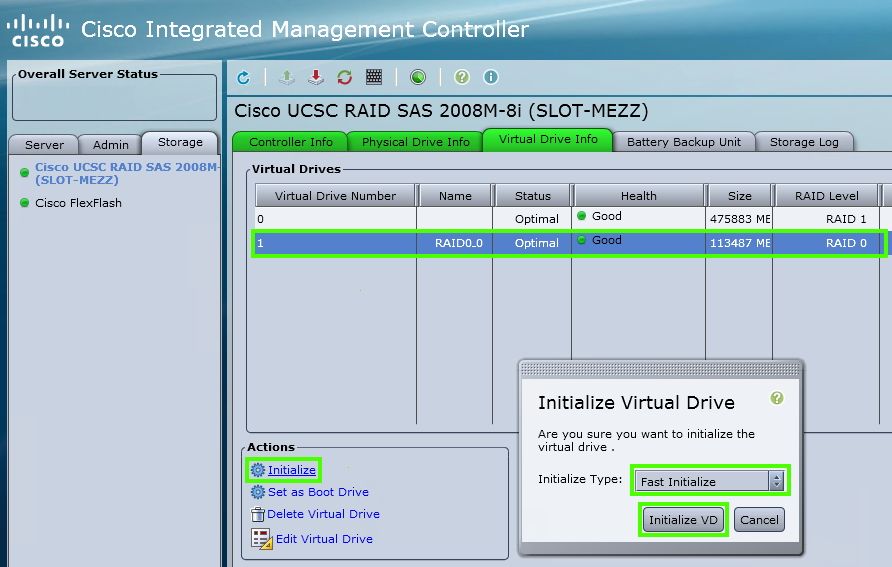 Cisco IMC 2.0(9c)
Cisco IMC 2.0(9c)
Étape 4
Dans Cisco IMC, installez l'image APIC à l'aide de Virtual Media. Au cours de cette étape, le disque SSD est partitionné et le logiciel APIC est installé sur le disque dur.
NOTE: Pour obtenir une nouvelle installation de Cisco APIC version 4.x ou ultérieure, reportez-vous au Guide d'installation, de mise à niveau et de mise à niveau vers une version antérieure de Cisco APIC.
a - Montez l'image .iso APIC à l'aide de la fonctionnalité Cisco IMC vMedia.
b - Démarrez ou mettez le contrôleur APIC hors tension puis sous tension.
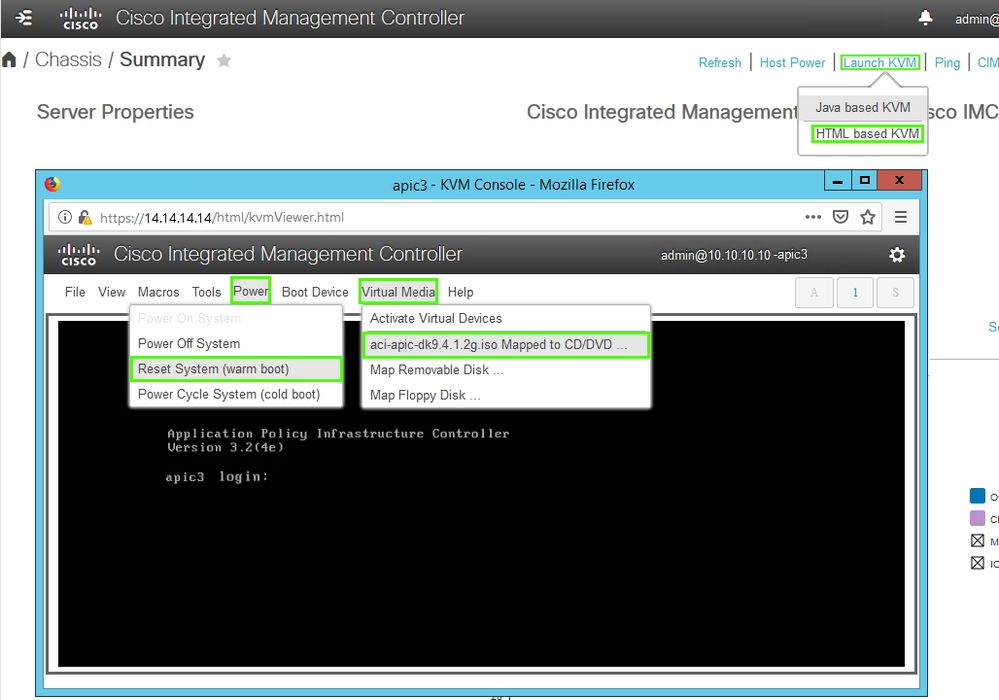 Cisco IMC 3.0(4d)
Cisco IMC 3.0(4d)
c - Au cours du processus de démarrage, appuyez sur F6 pour sélectionner le vDVD mappé sur Cisco vKVM comme périphérique de démarrage unique. Vous devrez peut-être entrer le mot de passe du BIOS. Le mot de passe par défaut est « password ».
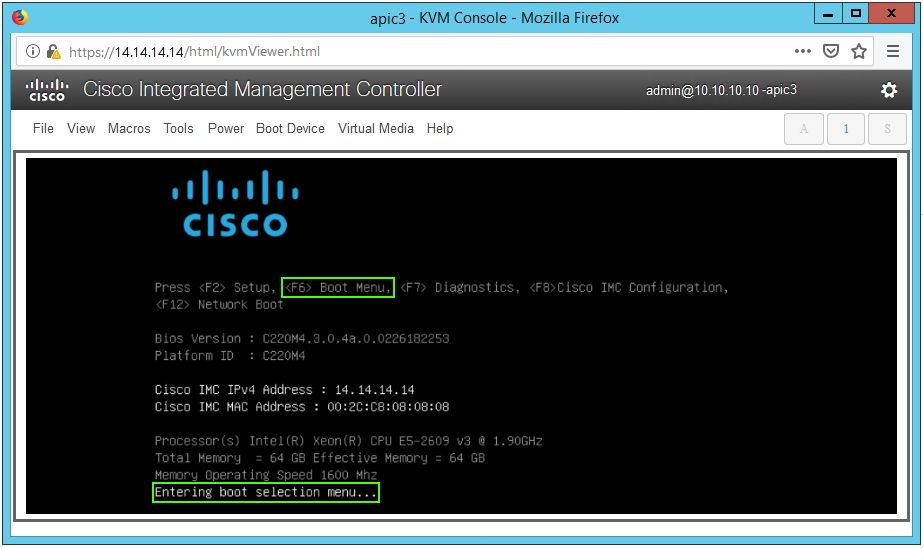 Cisco IMC 3.0(4d)
Cisco IMC 3.0(4d)
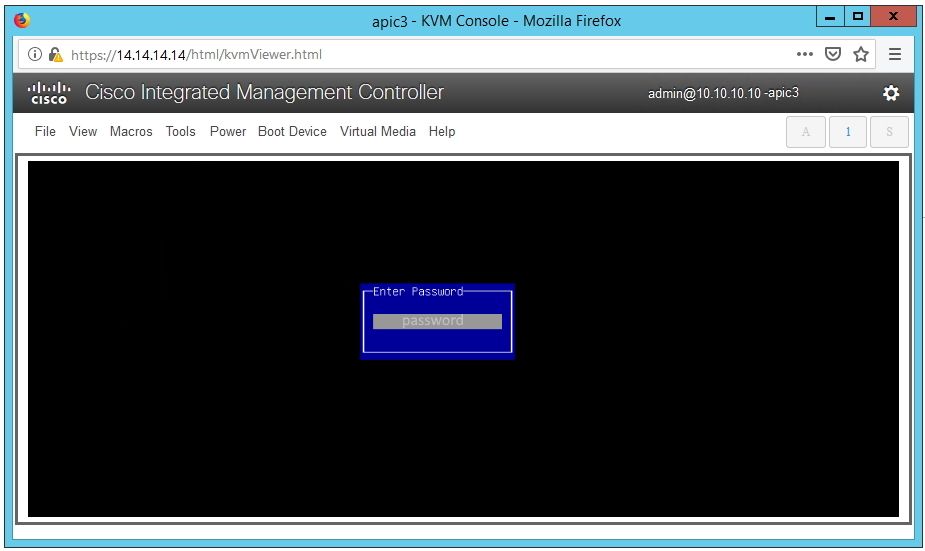 Cisco IMC 3.0(4d)
Cisco IMC 3.0(4d)
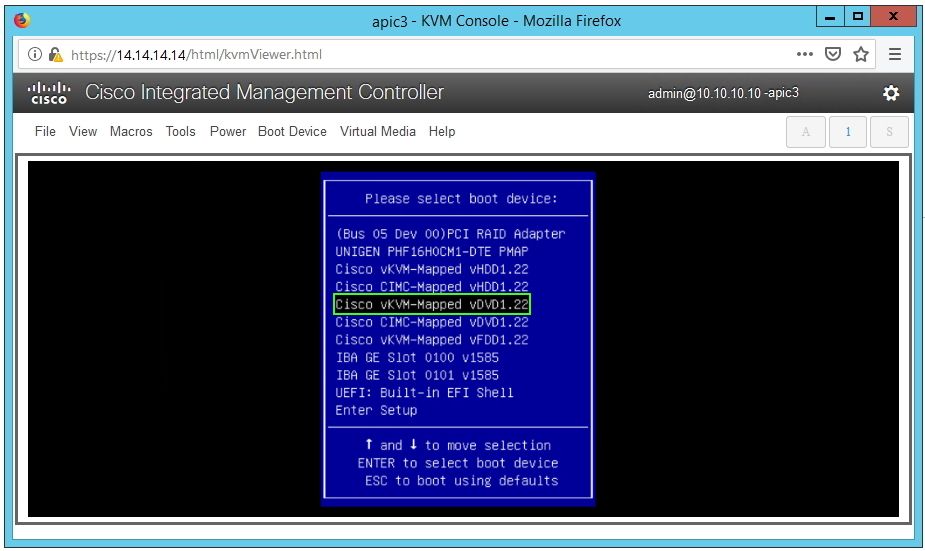 Cisco IMC 3.0(4d)
Cisco IMC 3.0(4d)
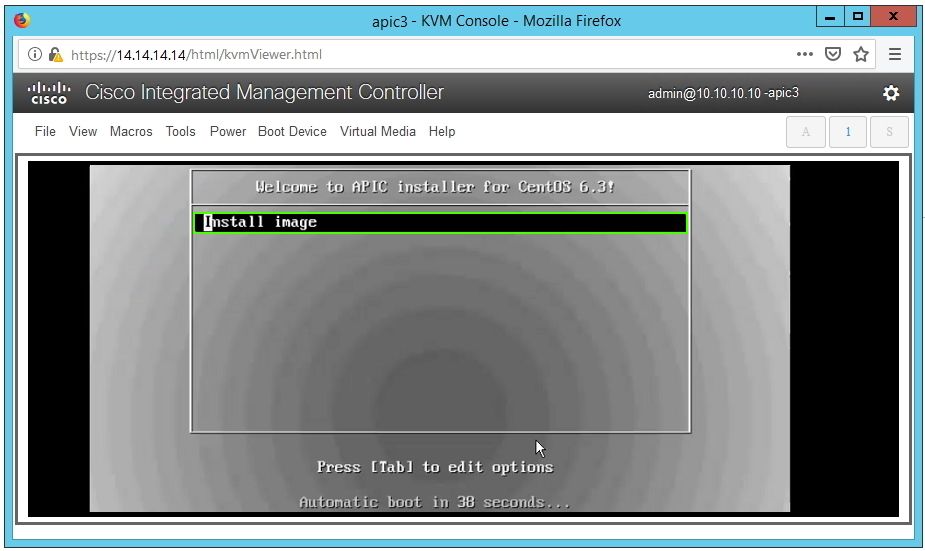 Cisco IMC 3.0(4d)
Cisco IMC 3.0(4d)
d - Au cours de la connexion initiale, un script de configuration s'exécute. Suivez les instructions à l'écran pour configurer les paramètres initiaux du logiciel APIC. Utilisez les informations collectées dans la liste de contrôle avant de commencer ou utilisez la Technote du jour : Comment trouver les valeurs de configuration utilisées lors de la configuration d’APIC1 ?
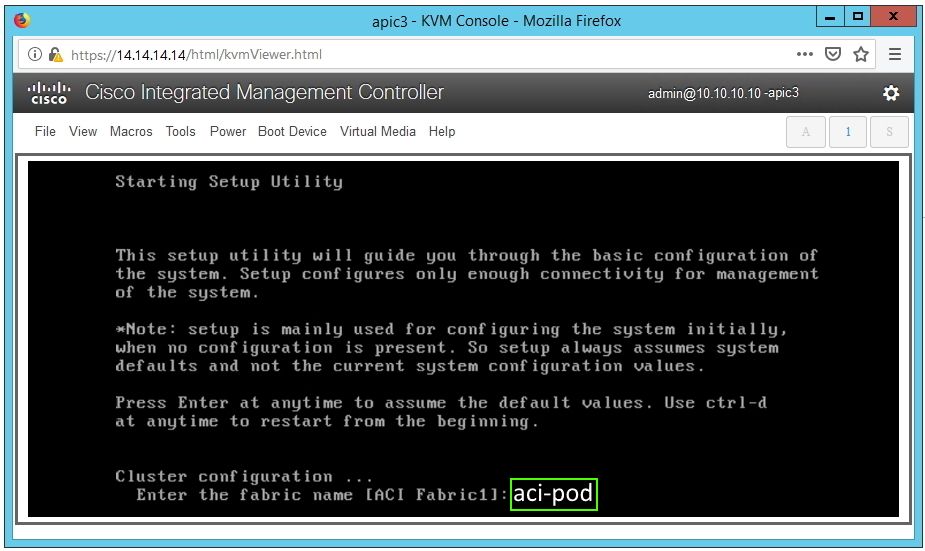 Cisco IMC 3.0(4d)
Cisco IMC 3.0(4d)
e - Une fois l'installation terminée, annulez le mappage du montage Virtual Media.
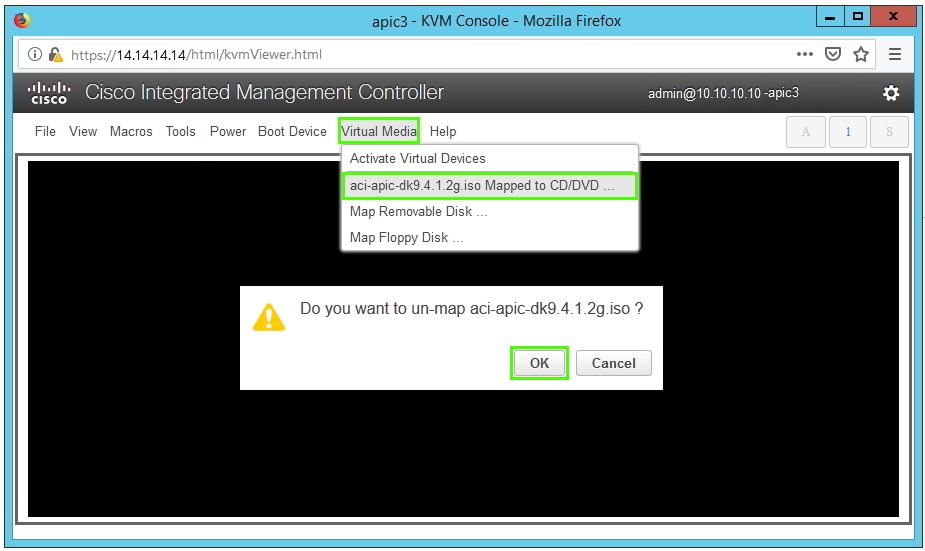 Cisco IMC 3.0(4d)
Cisco IMC 3.0(4d)
Étape 5
À partir d'un APIC dans le cluster, commandez l'APIC déclassé.
a - Sélectionnez tout autre contrôleur APIC faisant partie du cluster. Dans la barre de menus, sélectionnez Système > Contrôleurs.
b - Dans le volet de navigation, développez Contrôleurs > apic_controller_name > Cluster as Seen by Node. Pour apic_controller_name, spécifiez tout contrôleur actif faisant partie du cluster.
c - Dans le volet Travail, cliquez sur le contrôleur mis hors service qui affiche Non enregistré dans la colonne État opérationnel.
d - Dans le volet Travail, cliquez sur Actions > Commission.
e - Dans la boîte de dialogue Confirmation, cliquez sur Oui.
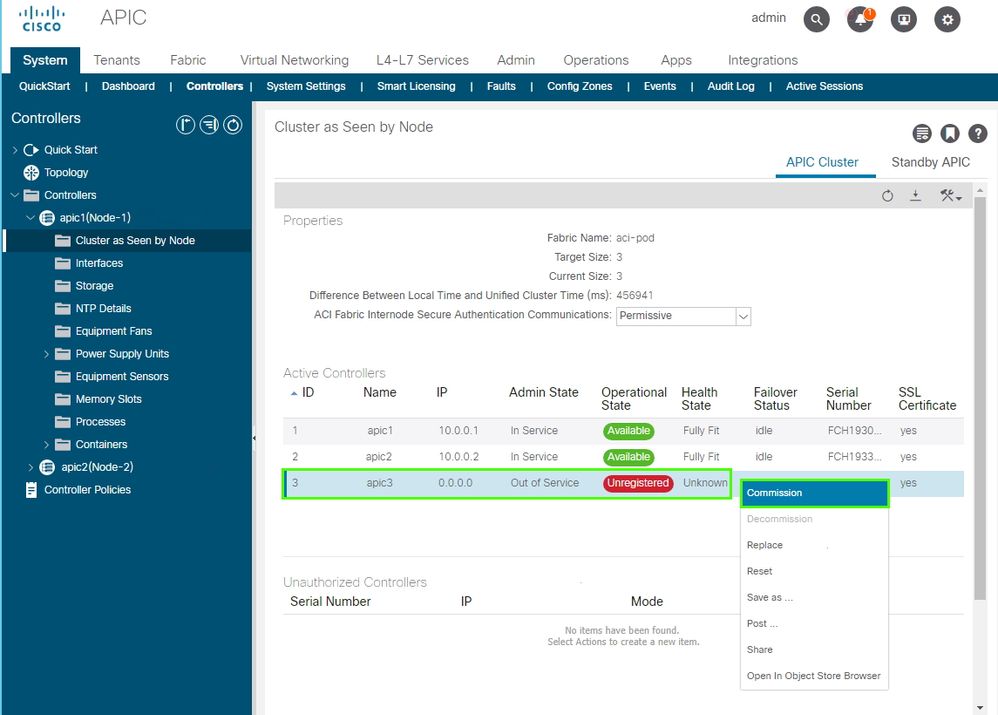 Interface graphique utilisateur APIC 4.1(2g)
Interface graphique utilisateur APIC 4.1(2g)
Le contrôleur commandé affiche l'état d'intégrité Entièrement ajusté et l'état opérationnel Disponible. Le contrôleur doit maintenant être visible dans le volet de travail.
Notes de champs / Références de bogues
Avis sur le champ : FN - 64329 - Dégradation SSD APIC après utilisation à fort pourcentage du disque SSD - Mise à niveau matérielle disponible
Dégradation du disque SSD APIC suite à une utilisation élevée du disque SSD | Défaut F2730

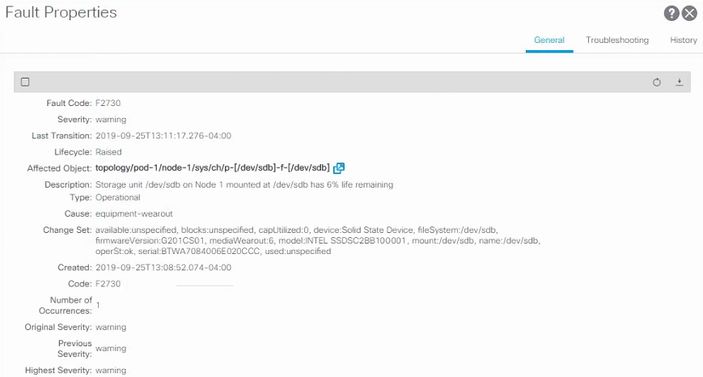
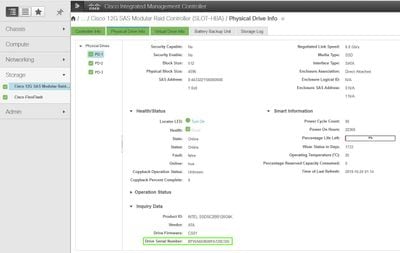
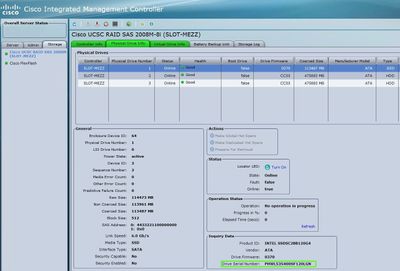

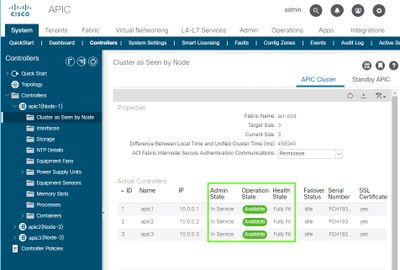
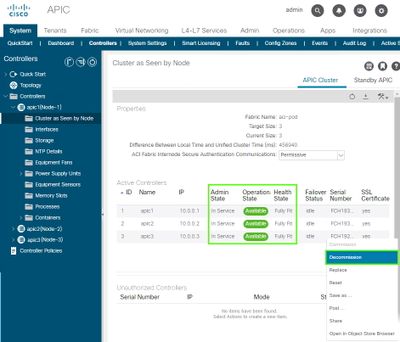
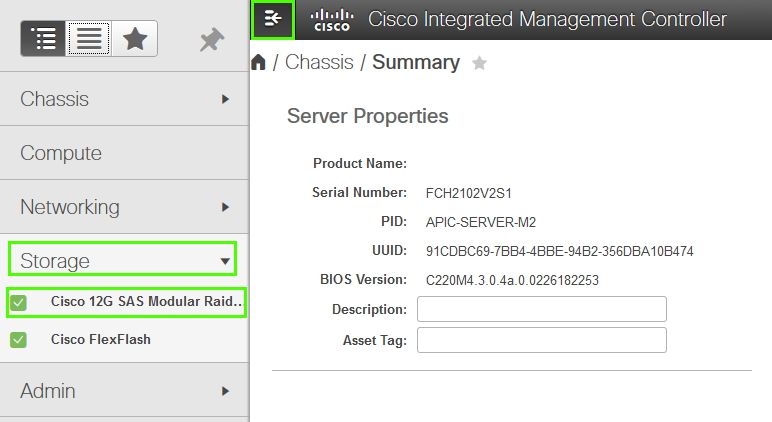
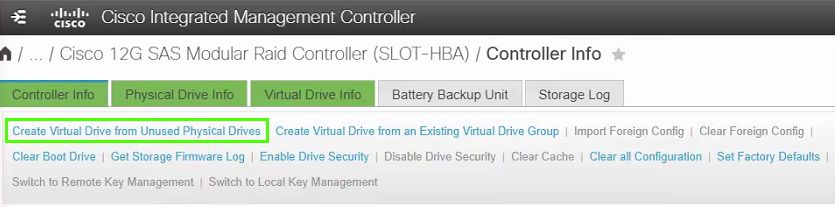
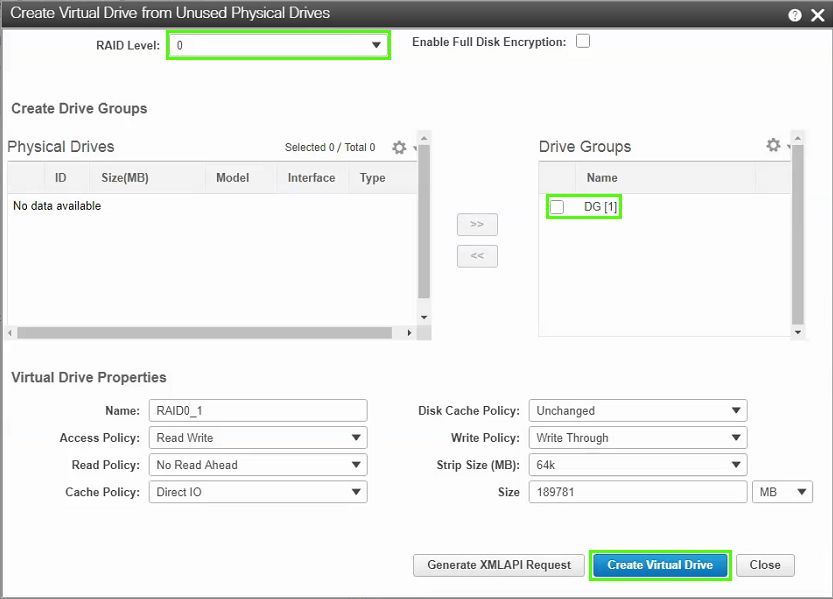
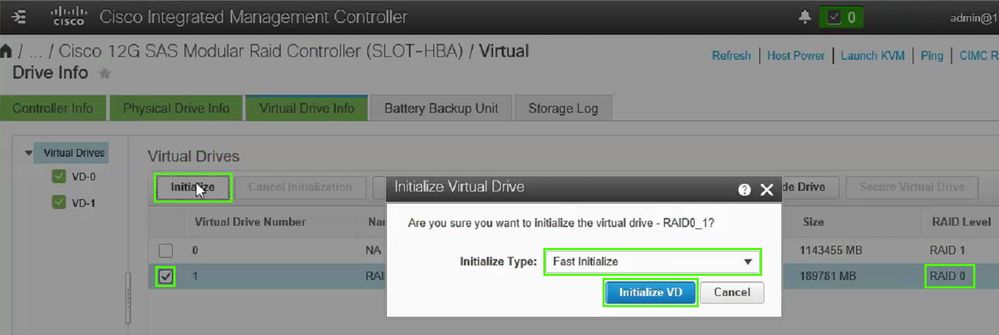
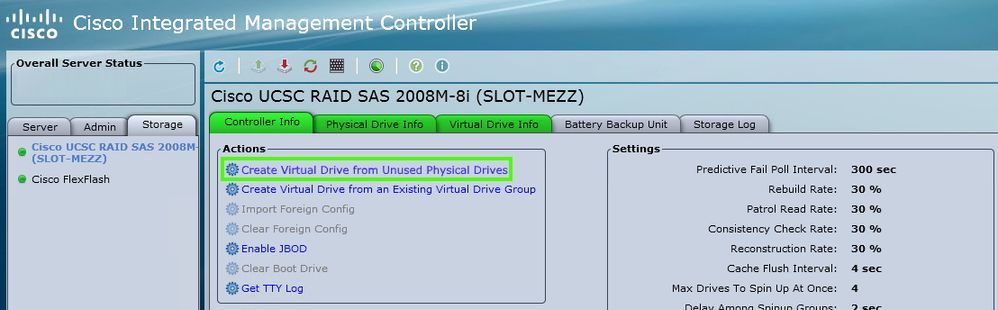
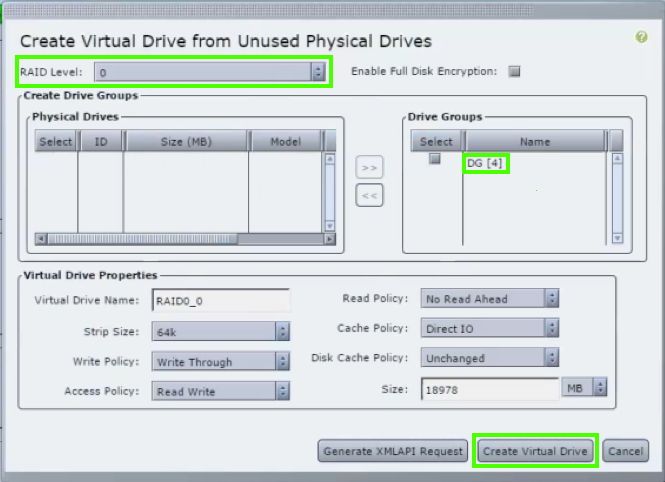
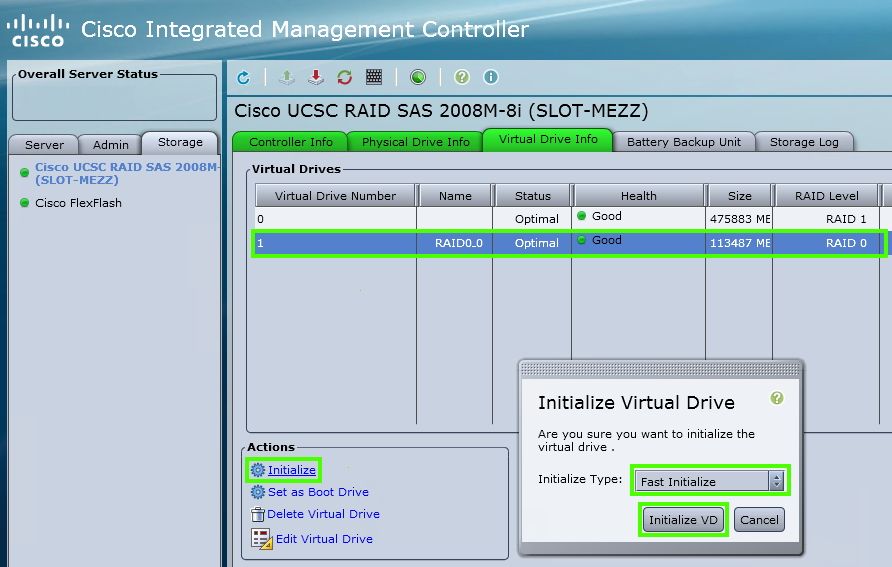
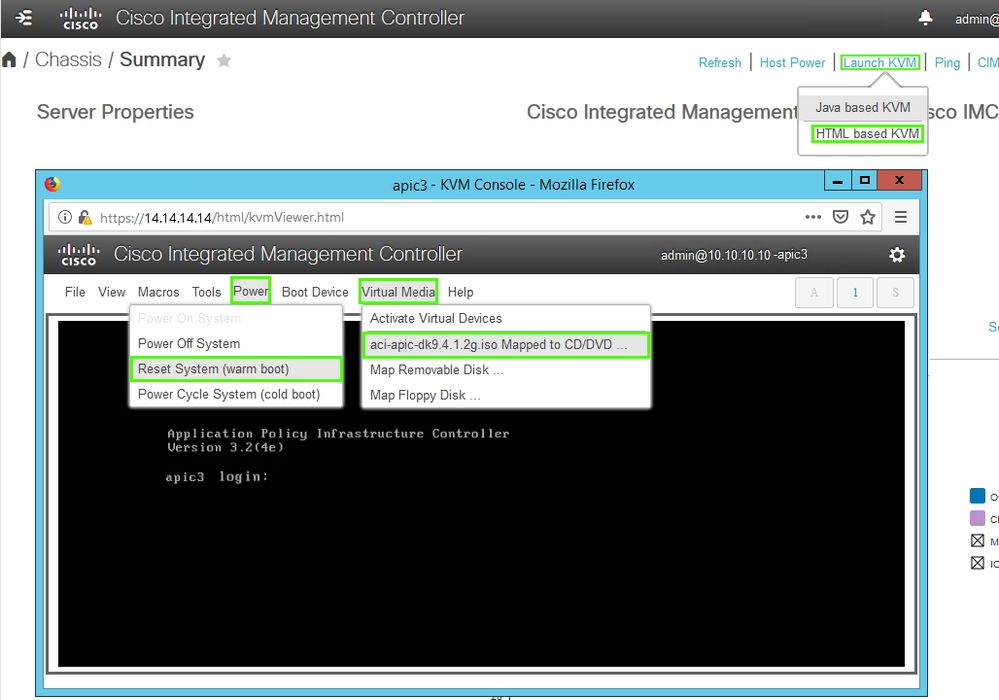
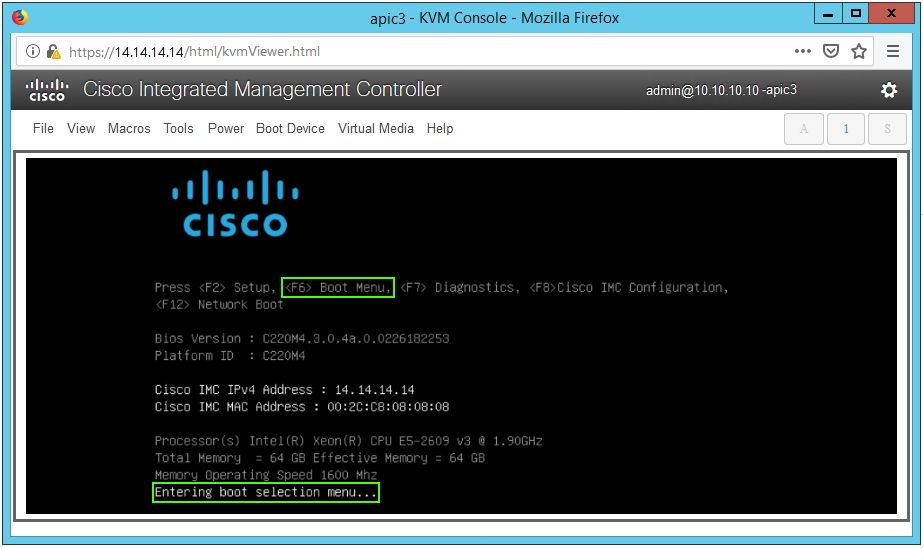
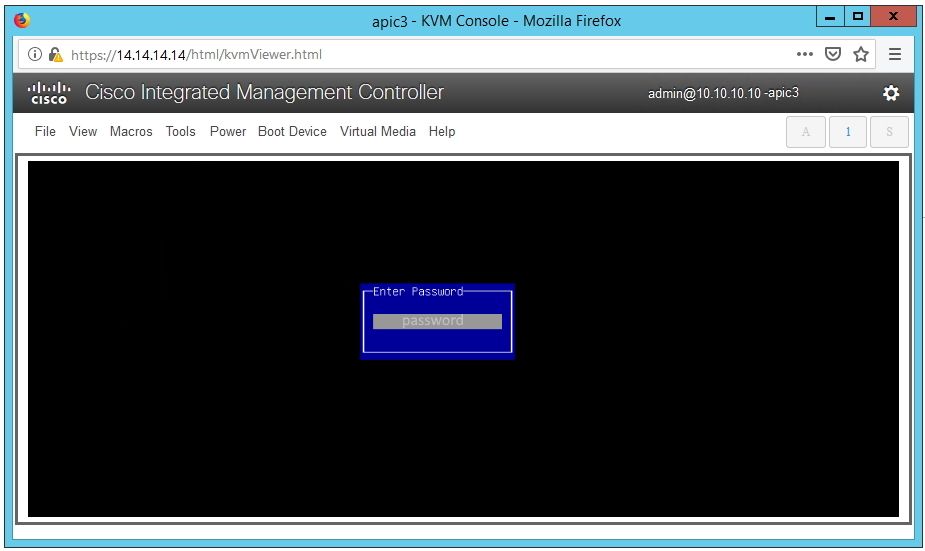
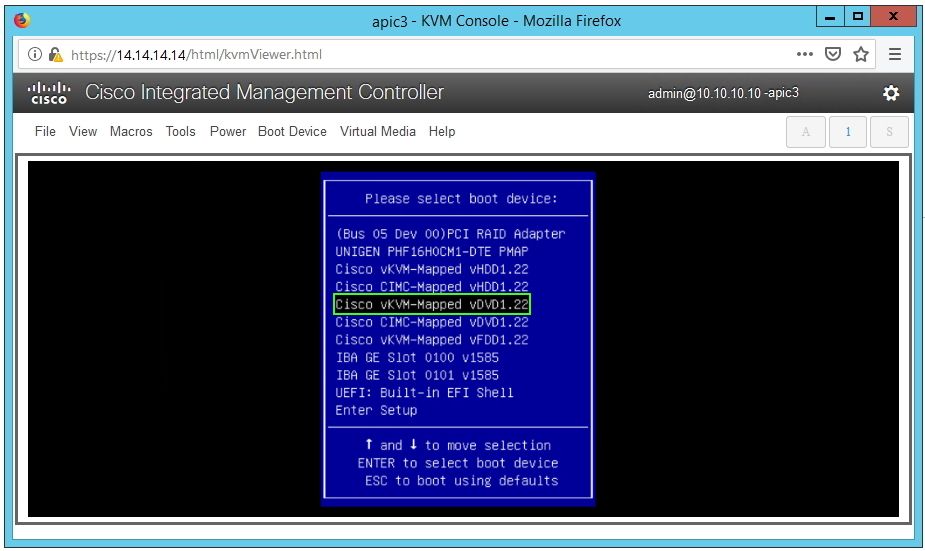
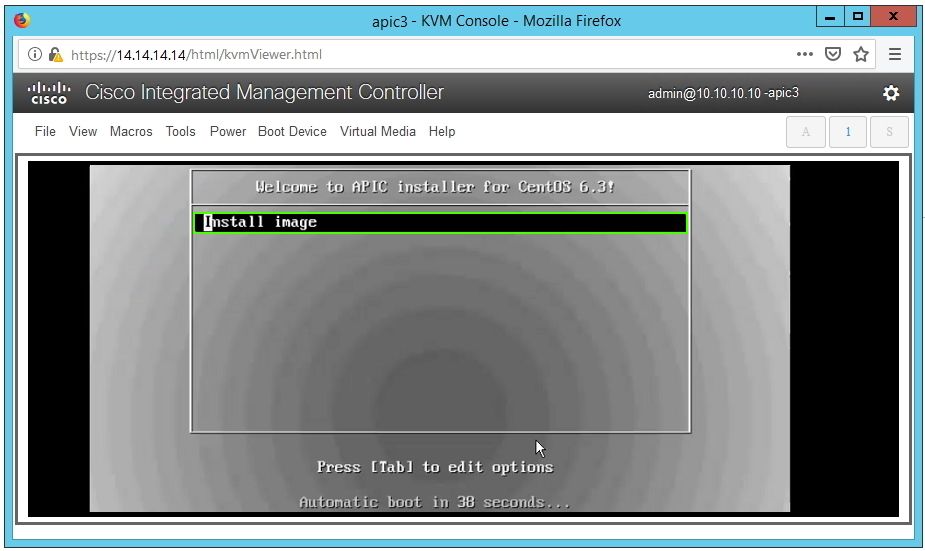
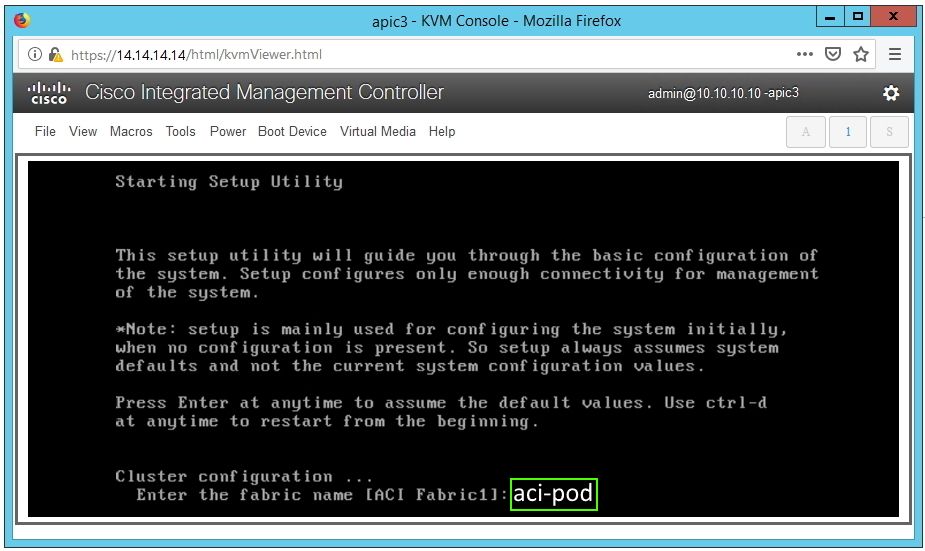
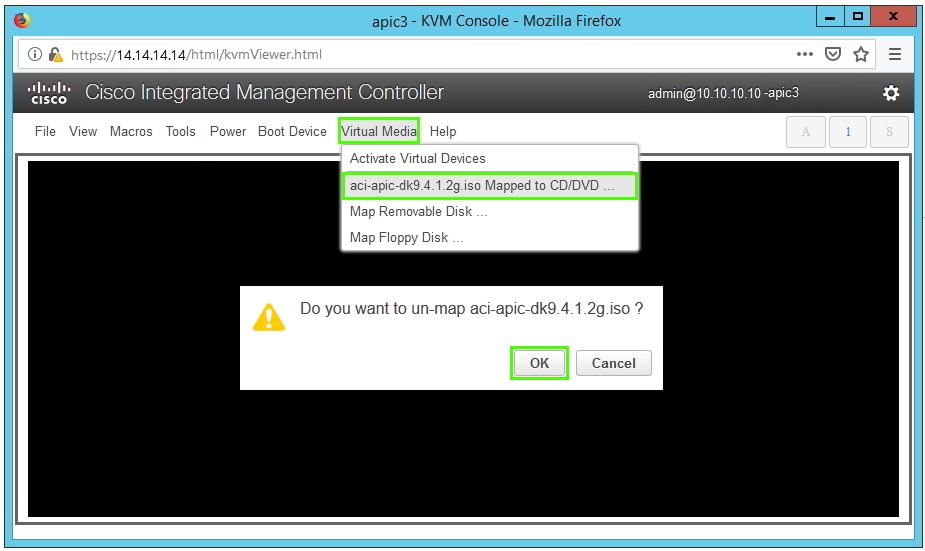
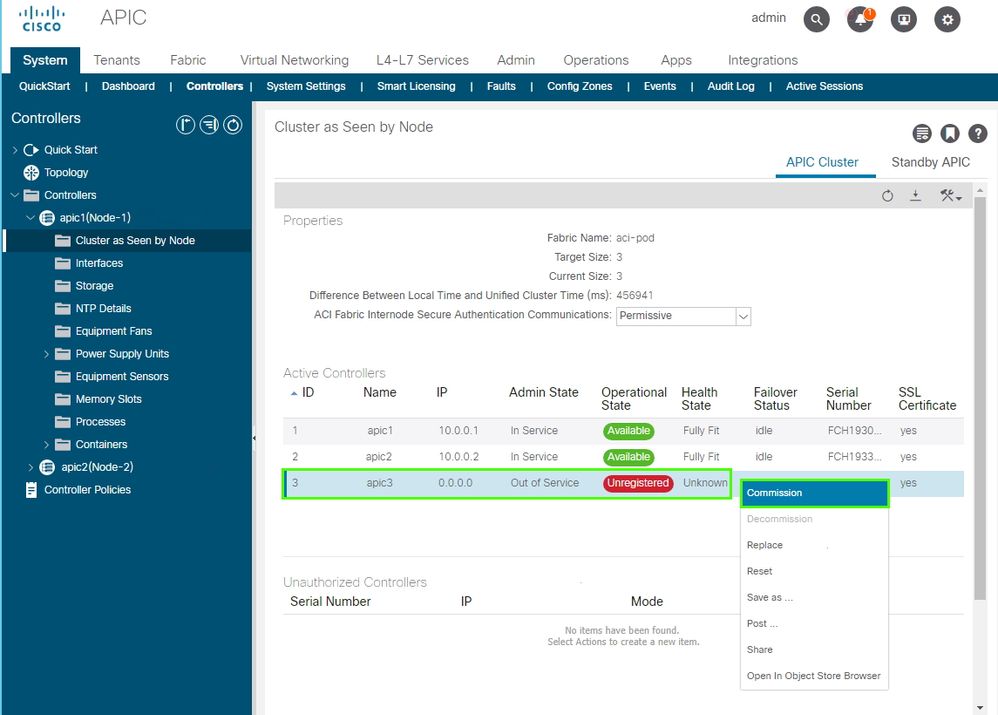
 Commentaires
Commentaires